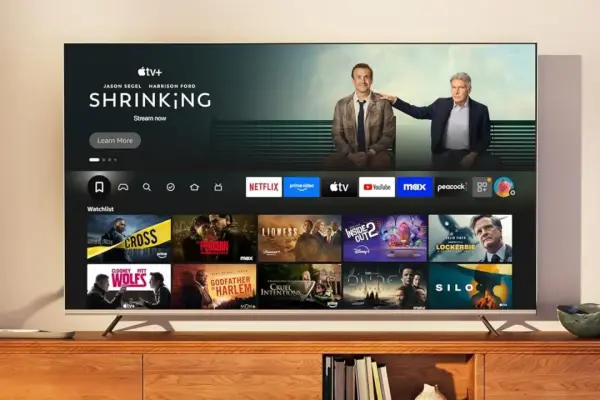Cách Bật Nearby Sharing Trên Windows 10 Để Chia Sẻ File Nhanh Chóng
Cách Bật Nearby Sharing Trên Windows 10 Để Chia Sẻ File Nhanh Chóng
Từ khóa chính: bật Nearby Sharing Windows 10
Từ khóa mở rộng: chia sẻ file qua Bluetooth, cách bật chia sẻ lân cận, Nearby Sharing Windows, chia sẻ tệp giữa hai máy tính
Độ dài: ~700 từ
💡 Nearby Sharing Là Gì?
Nearby Sharing (Chia sẻ lân cận) là tính năng được Microsoft giới thiệu trong bản cập nhật Windows 10 tháng 4/2018.
Tính năng này cho phép người dùng chia sẻ nhanh tài liệu, hình ảnh, video, đường dẫn web, và nhiều loại tệp khác giữa các thiết bị Windows 10 hoặc thiết bị di động, máy tính bảng có kết nối Bluetooth hoặc Wi-Fi.
Windows 10 sẽ tự động lựa chọn kết nối tốt nhất (Wi-Fi hoặc Bluetooth) để đảm bảo tốc độ truyền file nhanh và ổn định nhất.
🚀 Lợi Ích Khi Bật Nearby Sharing
⚡ Truyền file nhanh chóng mà không cần USB hay cáp nối.
📱 Kết nối không dây tiện lợi giữa laptop, PC và điện thoại.
🔒 An toàn hơn so với việc gửi tệp qua Internet hoặc ứng dụng bên thứ ba.
👥 Hữu ích cho môi trường làm việc nhóm, lớp học, văn phòng,...
🧭 Cách Bật Nearby Sharing Trên Windows 10
🔹 Bước 1: Mở cửa sổ Settings (Cài đặt)
Nhấp vào biểu tượng Start ở góc trái thanh taskbar.
Chọn biểu tượng bánh răng ⚙️ để mở Settings.
Cửa sổ Settings hiển thị các mục cấu hình như mạng, cập nhật Windows, tài khoản, quyền riêng tư, v.v.
📸 Hình minh họa: Giao diện cài đặt trong Windows 10.

🔹 Bước 2: Truy cập System (Hệ thống)
Trong cửa sổ Settings, chọn ô System.
Ở đây, bạn có thể điều chỉnh các cài đặt về:
Màu sắc, âm thanh, chế độ pin, độ sáng màn hình,...
Trải nghiệm chia sẻ và kết nối giữa các thiết bị.
📸 Hình minh họa: Mục System trong cài đặt.

🔹 Bước 3: Bật tính năng Nearby Sharing
Trong thanh bên trái, chọn Shared experiences (Trải nghiệm được chia sẻ).
Ở khung bên phải, tìm mục Nearby sharing (Chia sẻ lân cận).
Gạt công tắc sang On (Bật) để kích hoạt tính năng này.
Từ bây giờ, bạn có thể:
Nhấp chuột phải vào tệp muốn chia sẻ
Chọn Share (Chia sẻ)
Và chọn thiết bị Windows 10 khác từ hộp thoại chia sẻ (Share box).
📸 Hình minh họa: Bật Nearby Sharing trong Shared experiences.



⚠️ Lưu Ý Khi Sử Dụng Nearby Sharing
🔹 Cả hai thiết bị (người gửi và người nhận) đều phải bật Nearby Sharing.
🔹 Hai máy cần bật Bluetooth hoặc Wi-Fi và ở trong phạm vi kết nối gần nhau.
🔹 Nếu muốn bật nhanh, bạn có thể nhấp chuột phải vào tệp → Share → Select to turn on Nearby Sharing.